win10更新完驱动以太网连接没有了怎么办_win10没有以太网选项的解决方法
最近有朋友问小编win10更新完驱动以太网连接没有了怎么办,对于这个问题,很多朋友都有遇到过,那么win10更新完驱动以太网连接没有了应该如何解决呢?其实我们可以通过设置,将以太网连接找回来,那么具体如何操作呢?别着急,今天小编就针对win10以太网不见了的问题,为大家带来win10没有以太网选项的解决方法。
win10没有以太网选项的解决方法:
1、在win10系统桌面上,鼠标右键此电脑,选择属性,进去之后,点击设备管理器,如下图所示;
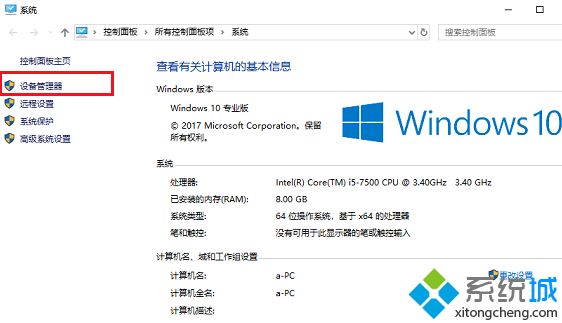
2、进去设备管理器之后,选中电脑之后,点击操作->添加过时硬件;
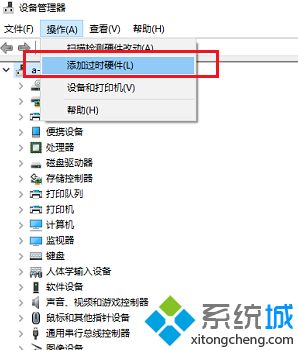
3、进去添加硬件向导界面之后,点击下一步,如下图所示;
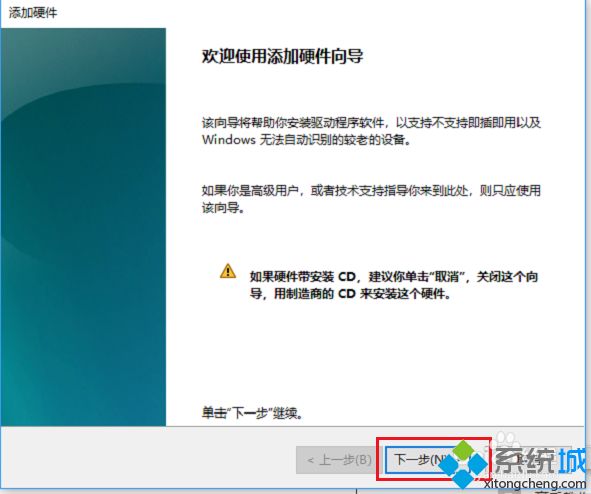
4、选择安装我手动从列表选择的硬件(高级)(M),点击下一步;
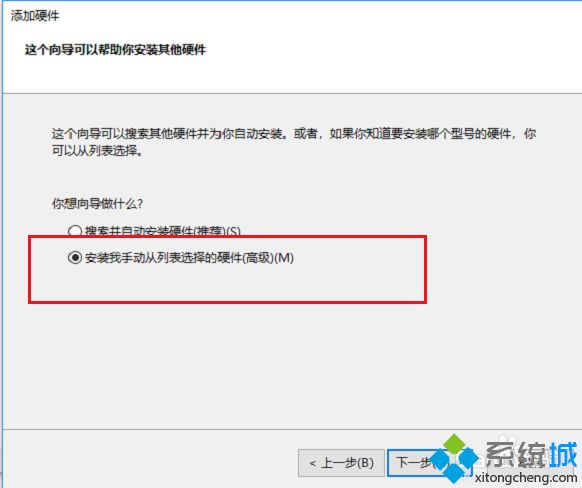
5、在常见硬件类型中,点击网络适配器,选择下一步;
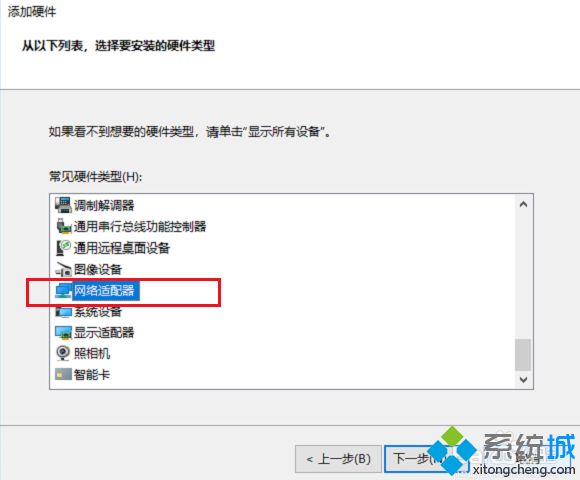
6、厂商选择Microsoft,右侧型号选择Microsoft KM-TEST环回适配器,点击下一步,然后点击完成,我们再去打开网络连接,可以看到以太网连接图标出现了。
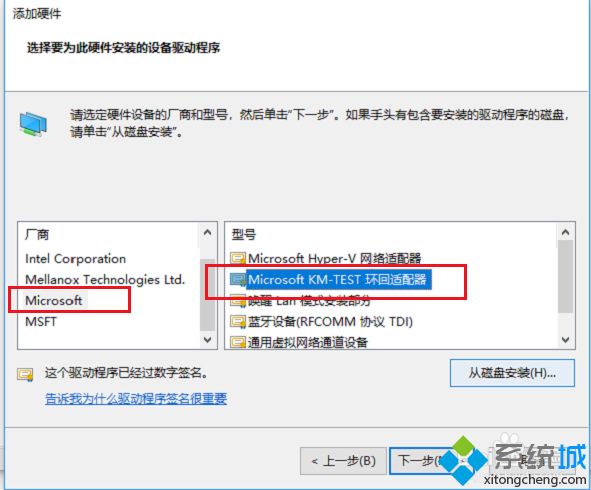
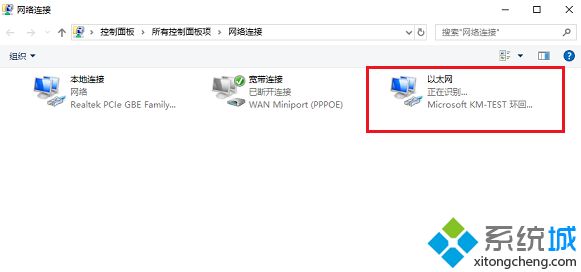
好了,以上就是关于win10更新完驱动以太网连接没有了怎么办的全部内容了,希望本篇win10没有以太网选项的解决方法对你有所帮助。
我告诉你msdn版权声明:以上内容作者已申请原创保护,未经允许不得转载,侵权必究!授权事宜、对本内容有异议或投诉,敬请联系网站管理员,我们将尽快回复您,谢谢合作!










